ПРЯМОЙ ВЫЗОВ SIP ПО IP АДРЕСУ, ANDROID, НАСТРОЙКА БЕЗ АТС
через VPN туннели системы удаленного доступа VPNKI

Уровень сложности конфигурации – 1 из 5. / Время на прочтение и реализацию – 0,3 часа.
Телефонные вызовы напрямую, без АТС и мессенджеров? Это просто!
Важно! Эта конфигурация не имеет отношения к публичной телефонной связи и не предназначена для работы с телефонной сетью общего пользования. Позвонить с ее помощью на городской номер любой страны не получится.
Имея подключение к сети VPNKI я решил поэкспериментировать с голосовыми вызовами.
Решил не использовать собственный сервер Asterisk и службу "Ваш SIP сервер" от VPNKI. Захотел попробовать совершить телефонный вызов между двумя своими устройствами в обход любой SIP УАТС.
То есть попытаться позвонить напрямую на удаленный смартфон, набрав лишь его IP адрес.
Действительно, зачем нам SIP АТС, все должно работать и так!
К моему небольшому удивлению это вполне работает даже через VPN соединения.
Чтобы это сделать я подключил к сети VPNKI два своих смартфона на Андроид.
Установил на оба устройства устройства приложение CSipSimple из Google Play.
При этом, одно устройство имеет адрес сети VPNKI - 172.16.x.x . Другое имеет внутренний адрес домашней сети - 192.168.1.47.
Затем проделал следующее на обоих смартфонах.
1. Добавил аккаунт с типом Local.
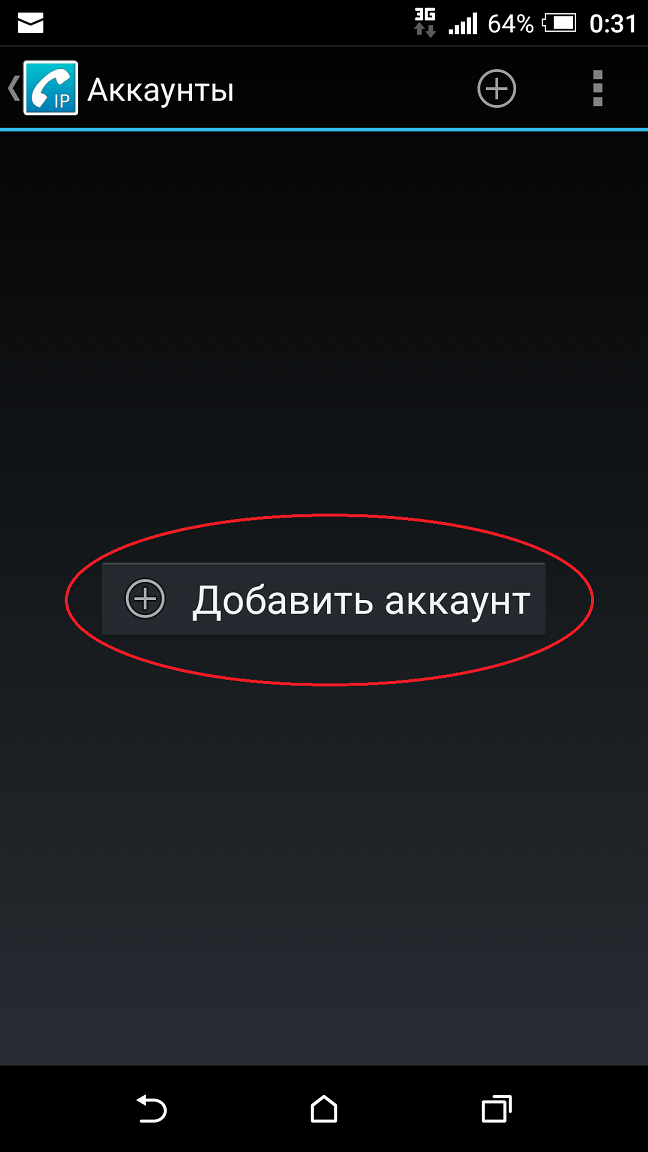
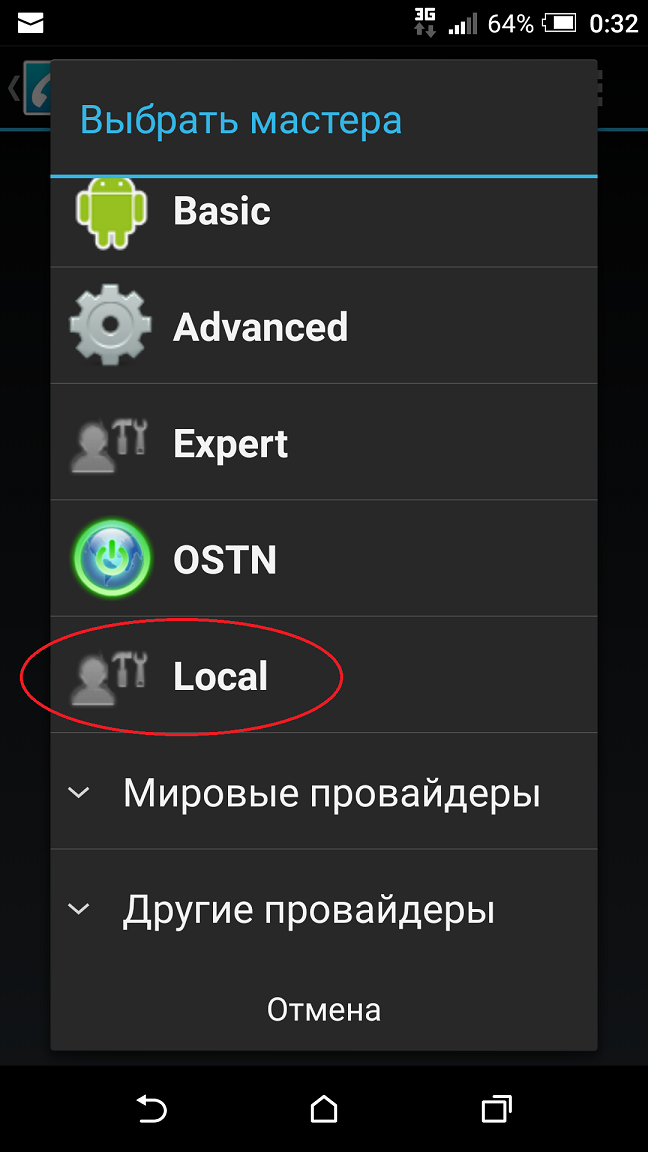
2. Дал ему название VPNKI. Установил Транспорт в "Автоматический" (можно туда не заходить - это по умолчанию). И, вуаля, появилась зеленая надпись - зарегистрирован.
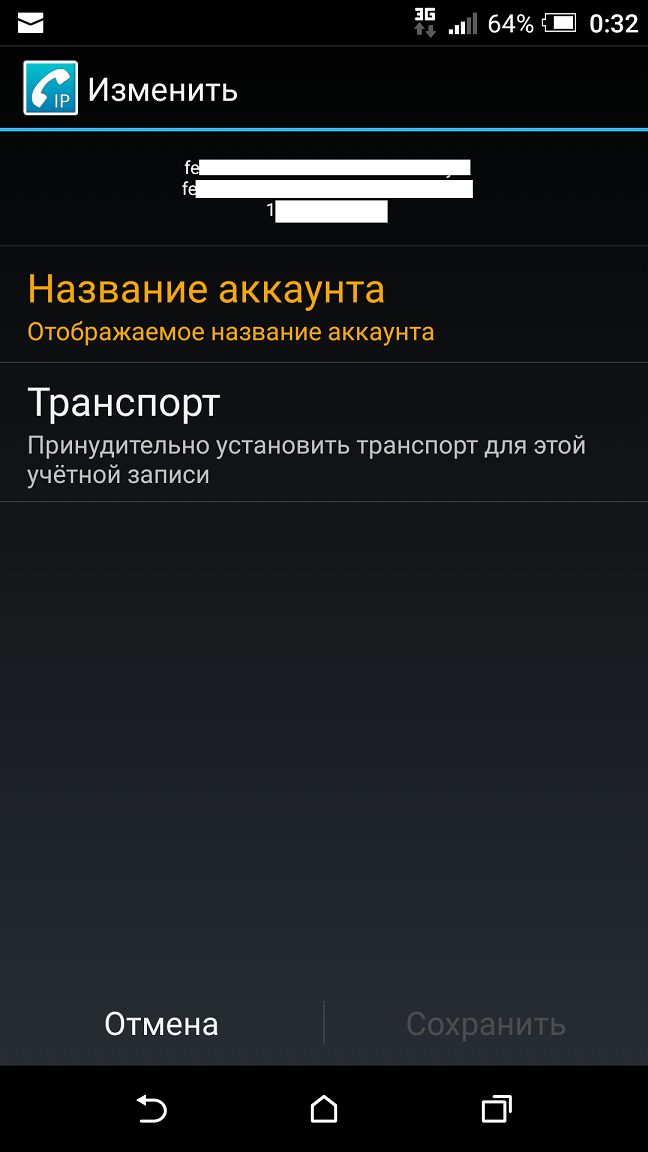
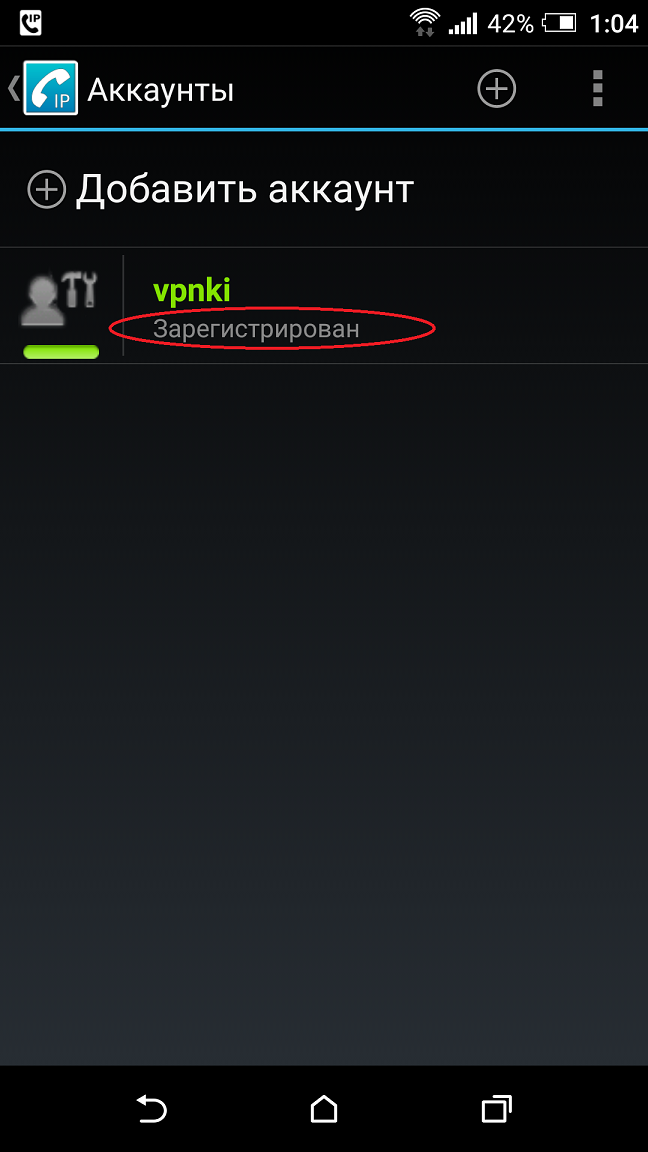
3. Теперь наберем номер. Так как мы будем "набирать" не телефонный номер, а IP адрес, то нужно переключиться в режим "txt" и написать нужный IP адрес.
В моем случае я "звонил" на адрес 192.168.1.47. Естественно, перед вводом IP адреса вам стоит убедиться, что другой ваш смартфон имеет запущенную программу CSipSimple. А также имеет активный (зеленый) аккаунт с именем VPNKI. Если все так и второй ваш смартфон ждет, то после ввода IP адреса нажмите на кнопку с телефонной трубкой.
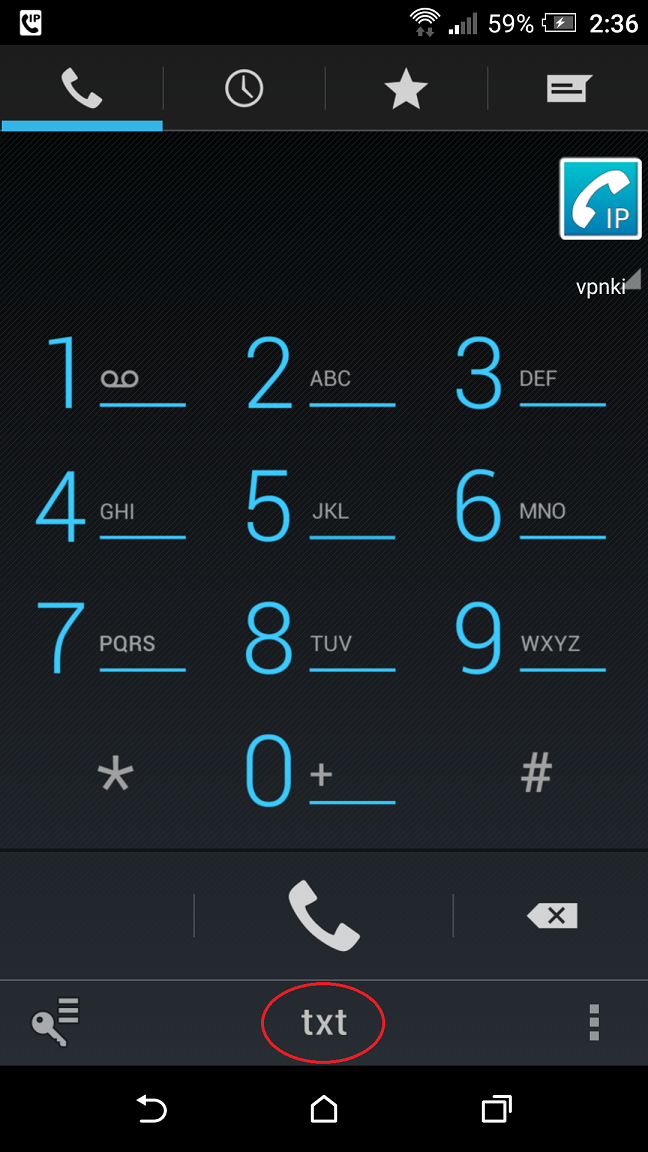
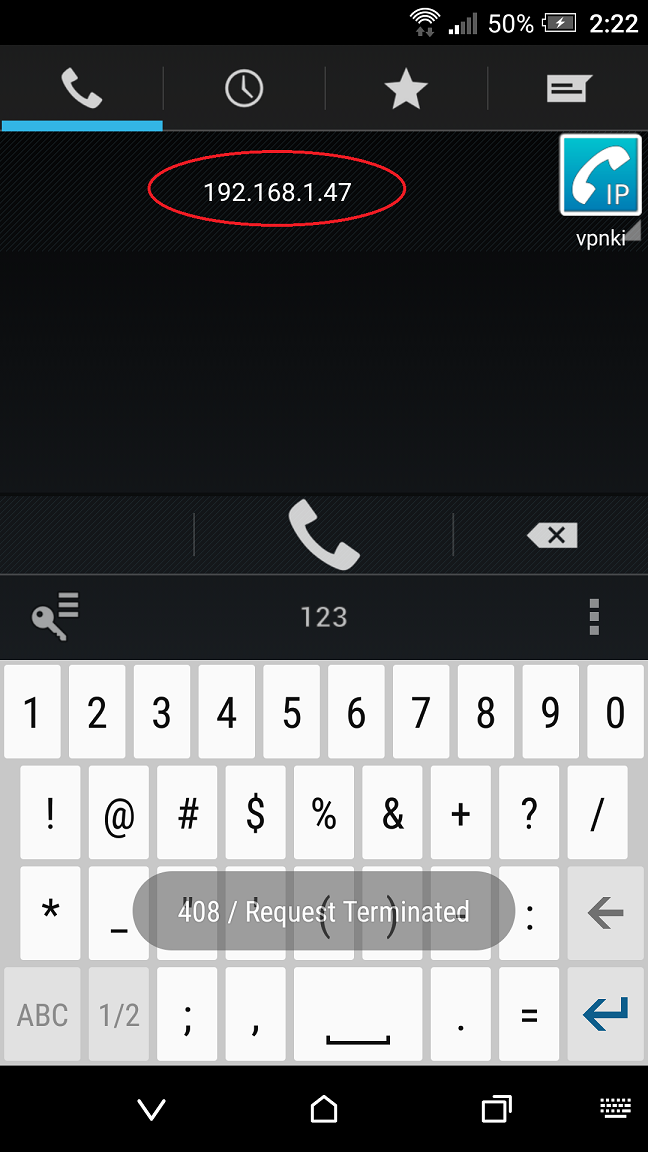
4. И ... теперь один смартфон звонит другому по его IP адресу.
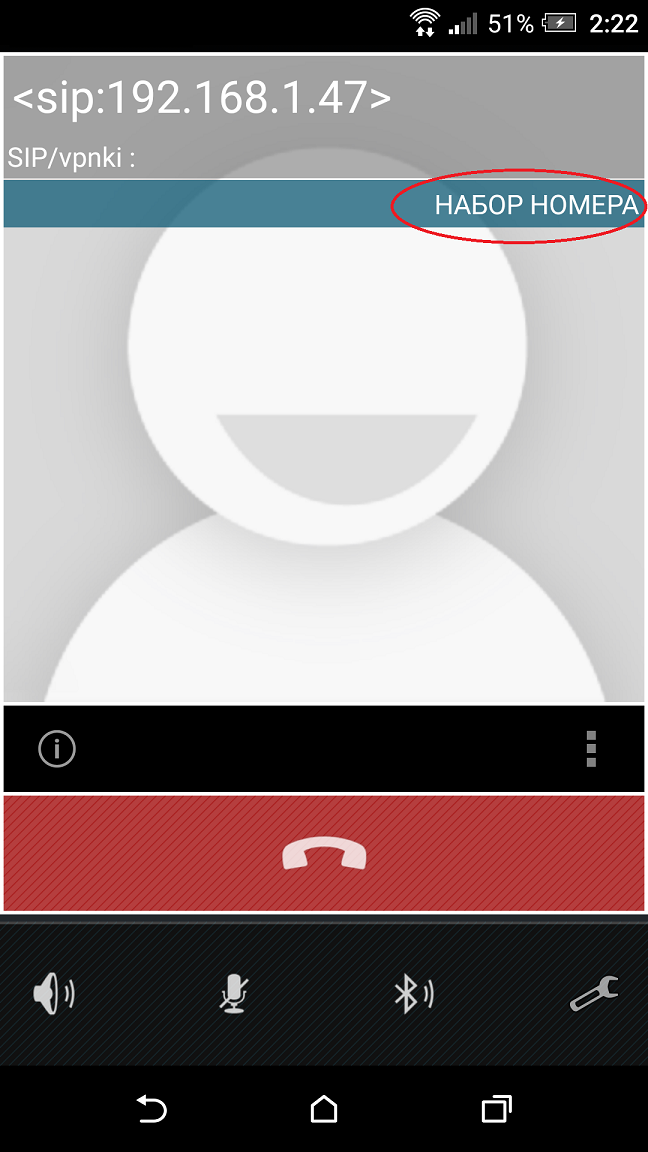
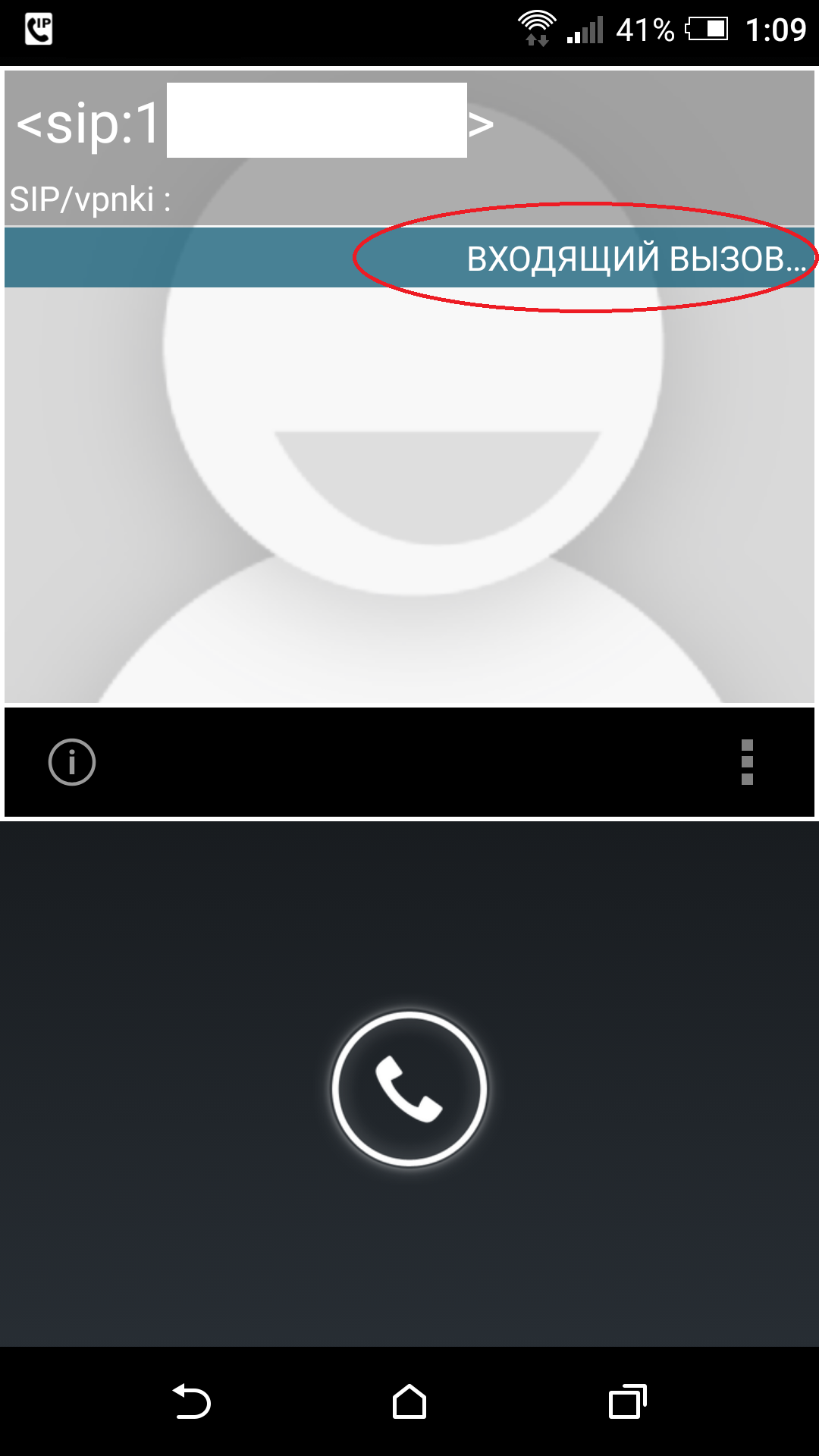
Ответьте и поговорите. В моем случае качество связи было на высоте.
5. Но это еще не все. Если вы планирует совершать такие вызовы регулярно, то лучше занести номер в виде IP адреса в телефонную книгу вашего смартфона.
Для этого добавьте новый контакт так, как будто добавляете обычного нового знакомого.
Только есть небольшой нюанс. Для добавления данных для SIP вызова в Андроиде IP адрес пользователя заносится в поле "Вызов через Интернет". Это поле предназначенно для SIP вызовов. Добавить его можно через меню "Добавить другое поле". И затем ввести в него IP адрес абонента.
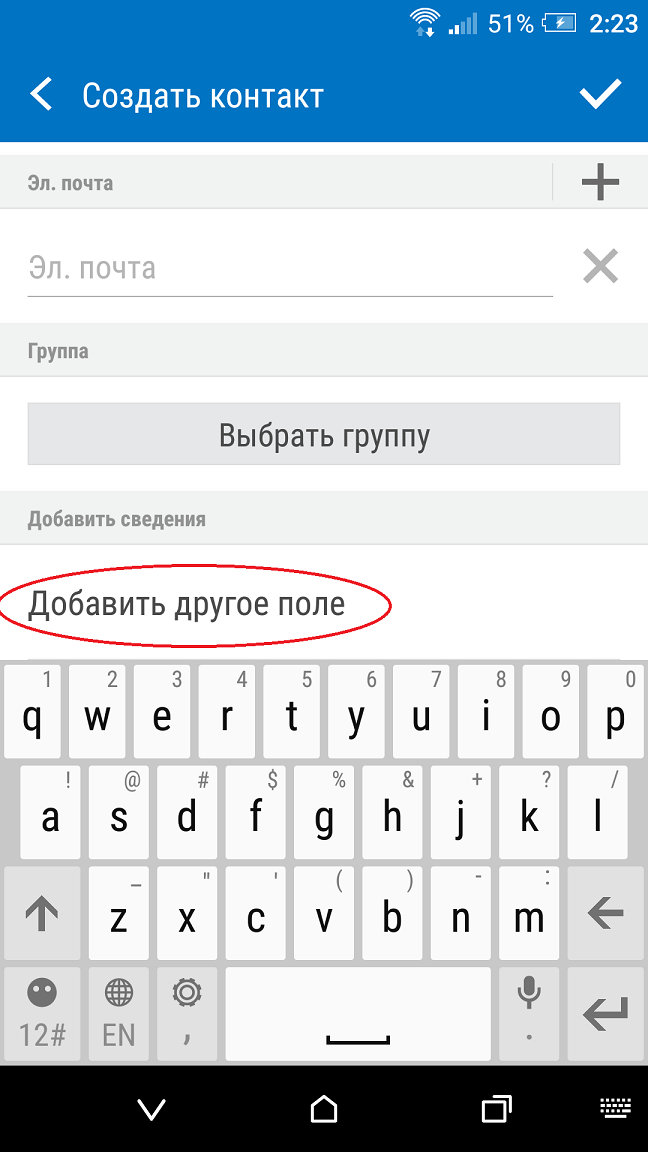
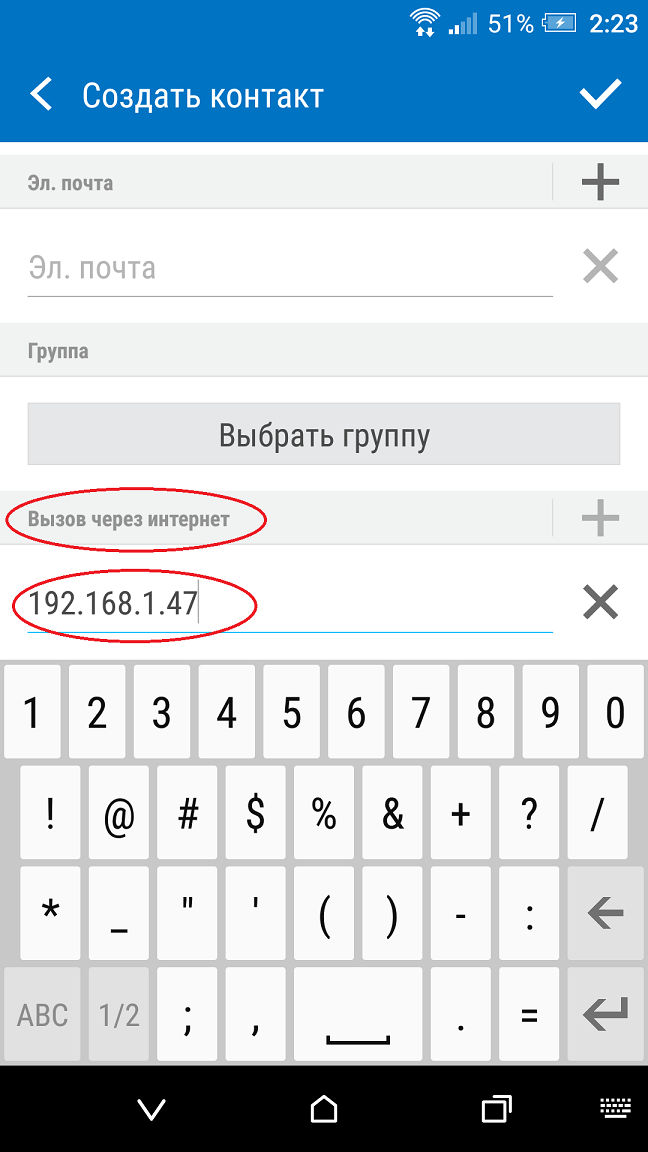
6. Сохраните контакт и попробуйте совершить вызов.
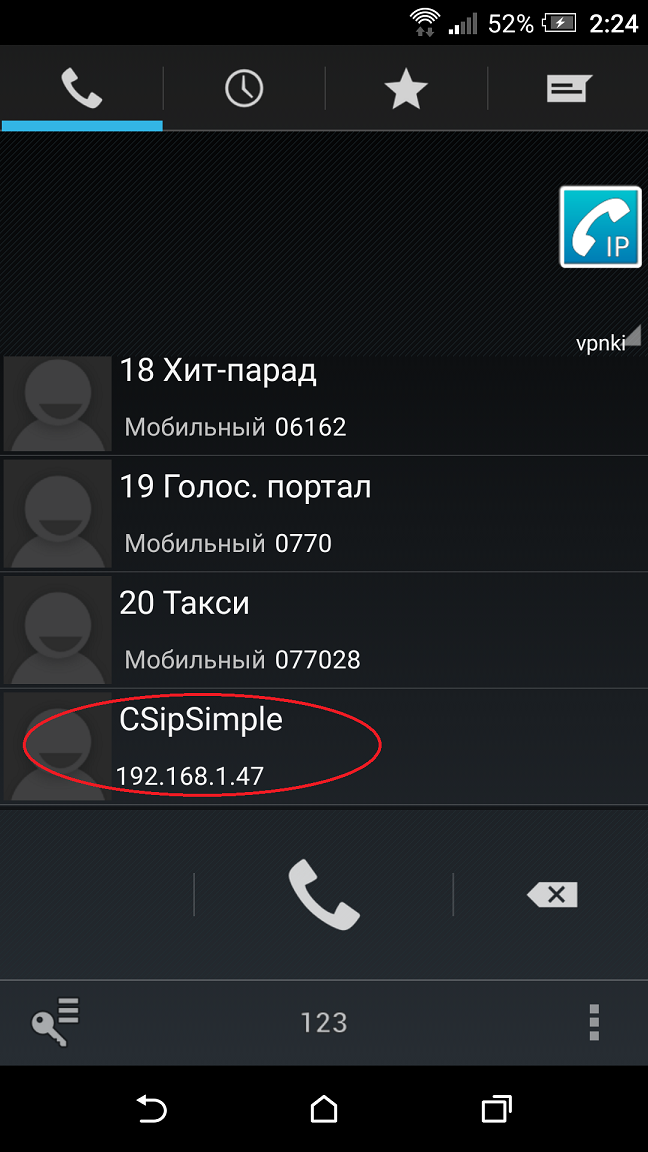
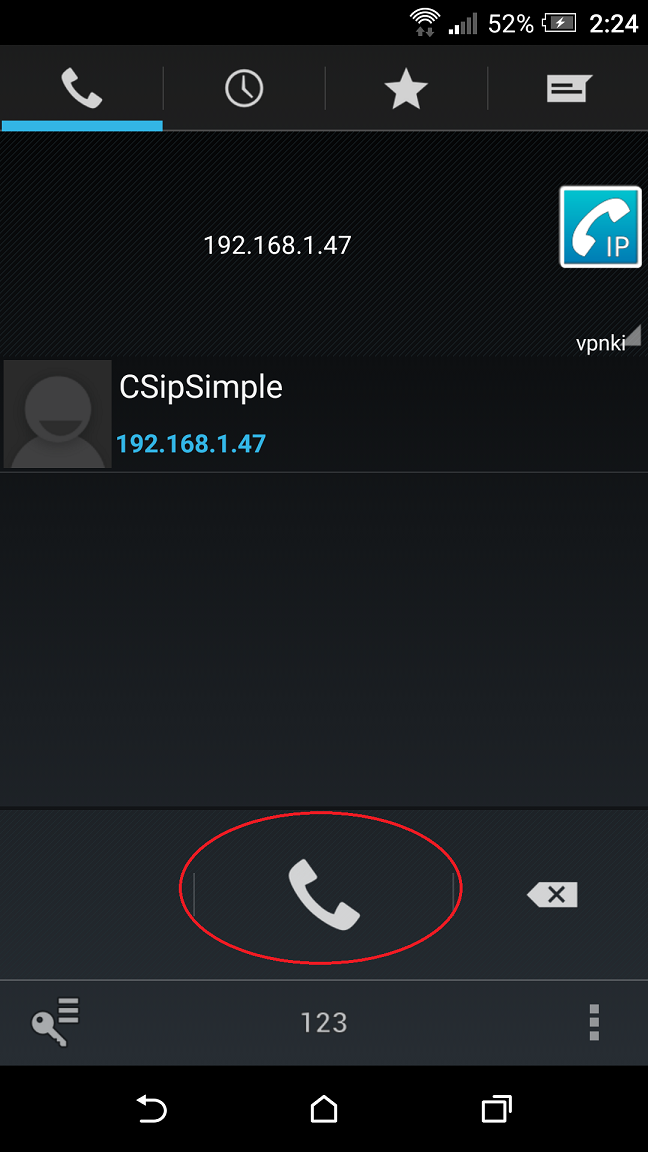
Результат
На этом все. С помощью этой простой настройки вы получили возможность позвонить на другое устройство в своей сети. При этом не используя никакие мессенджеры и SIP АТС.
Если что-то не получилось или что-то описано неверно, то задавайте, пожалуйста, вопросы на форуме https://vpnki.ru/questions/support-forum/blog-news.
Рекомендации по выбору тарифа
Если вы не планируете передачу видео трафика, то мы рекомендуем вам начинать с выбора тарифа PLAN-MYDEV. Если передача видео будет осуществляться, то стоит сразу начинать с PLAN-VIDEO. Если скорости хватать не будет, то в любое время вы можете изменить тариф на более скоростной.
Если вы используете нашу систему для решения бизнес задач, то начинайте с аналогичных тарифов с приставкой BUSINESS-.
Контролировать объем переданного трафика вы можете на странице с графиками использования.
Узнать реальную скорость своего VPN соединения вы можете утилитой iperf3 на странице "Инструменты". Стоит отметить, что вопрос скорости передачи полезных данных будет зависеть от трех факторов:
- от типа используемого протокола VPN;
- типа транспортного протокола - TCP или UDP;
- физической удаленности вашего устройства от нашего сервера.
Худшим вариантом по скорости окажется вариант, когда в качестве транспортного протокола для VPN соединения используется TCP. При этом ваше устройство размещено далеко от сервера VPNKI. В этом случае, реальная скорость передачи данных будет определяться необходимостью подтверждения передачи каждого пакета в протоколе TCP.
ДОПОЛНИТЕЛЬНО ПО ТЕМЕ КОНФИГУРАЦИИ УДАЛЕННОГО ДОСТУПА
Кроме настройки по этой инструкции вам могут пригодиться другие примеры конфигурации и использования системы.
- Рабочий стол через RDP и OpenVPN. Ссылка здесь.
- Выставить FTP сервер через проброс TCP порта. Ссылка здесь.
ОБЩАЯ ИНФОРМАЦИЯ О БЛИЗКИХ ТЕМАХ
По ссылкам ниже вы можете ознакомиться с информацией, связанной с темой VPN соединений.
- Немного более подробно про IP адреса. Можно прочитать на нашем сайте.
- Про удалённый доступ к компьютеру можно. Можно почитать на нашем сайте.
- Про VPN и протоколы можно почитать здесь.
- Про выход в Интернет через VPN и центральный офис. Можно почитать здесь.
- Просмотров: 19145